2023-09-29 Excel 2021
többkulcsos rendezés
Figyelem, figyelem! Ez a cikk a rendezésről szóló sorozat második darabja. Megértéséhez az első rész ismerete szükséges!
A többkulcsos rendezés parancstábláját a táblázatra kattintva a (1) Kezdőlap, Szerkesztés, Rendezés és szűrés, Egyéni sorrend…, (2) Adatok, Rendezés és szűrés, Rendezés vezérlőkkel illetve (3) a helyi menü Rendezés, Egyéni sorrend… utasítással jeleníthetjük meg. De még mielőtt a program megjelenítené a panelt, kijelöli a rendezendő sorokat.
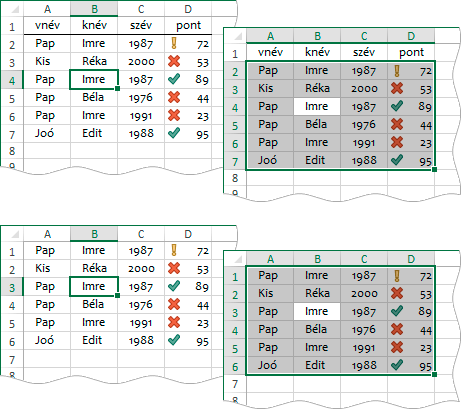
Természetesen ez csak a táblázat első sorának tartalmi és formao elemzése után valósulhat meg. Az oszlopnevek detektálásában általában nem hibázik a program. Persze előfordulhat, hogy igen, de akkor sincs vész, mert a megjelenő Rendezés parancstáblán korrigálni tudjuk a hibát.
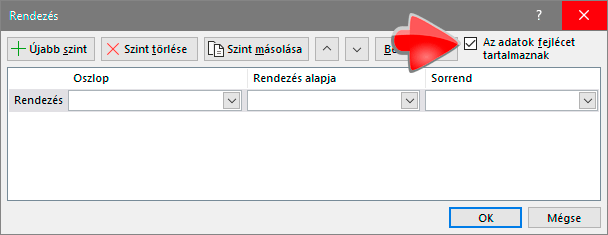
„Az adatok fejlécet tartalmaznak”. Ez mit jelent, tessék mondani? Talán „A táblázat fejlécet tartalmaz” vagy esetleg „Oszlopnevek az első sorban”!
A kulcs-deklarációk a Rendezés panel sorai. A program egyetlen kulcs megadáshoz szükséges sorral jeleníti meg a panelt. Ebben a sorban kell a felkínált listákból kiválasztanunk a kulcs oszlop nevét (Oszlop), a sorrendet meghatározó cella-tulajdonságot (Rendezés alapja) és a rendezés irányát (Sorrend).
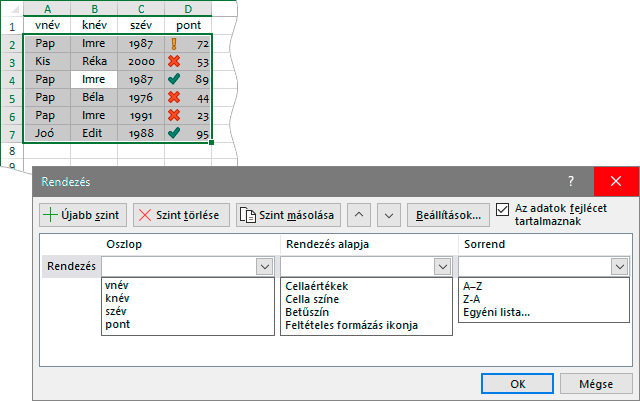
Az Oszlop-lista fejléces táblázatok esetén az oszlopneveket tartalmazza, de fejléc híján, csak a program azonosítóit. Például, Oszlop A, Oszlop B, Oszlop C…
A kulcs-cellák tartalma (Cellaértékek) illetve formázása (Cella színe, Betűszín, Feltételes formázás ikonja) alapján történő rendezések eltérő Sorrend-listát generálnak. A tartalom szerinti rendezéskor a kulcs-cellák adattípusának megfelelő Sorrend-listát kapunk.
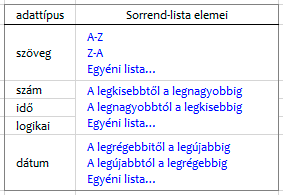
Talán elsőre furcsának tűnik, hogy az idő is legkisebb-legnagyobb és nem legrégebbi-legújabb. Azért van így, mert az idő típusú cella-tartalom jelenthet időpontot és időtartamot is. És utóbbira nem igazán illik a régi-új jelző.
Ha a kulcs-cellák formázása alapján „rendezzük” a sorokat, akkor a vezérlő átalakul és grafikusan jeleníti meg az oszlopban fellelhető háttér és betűszíneket illetve az alkalmazott ikonkészlet elemeit.
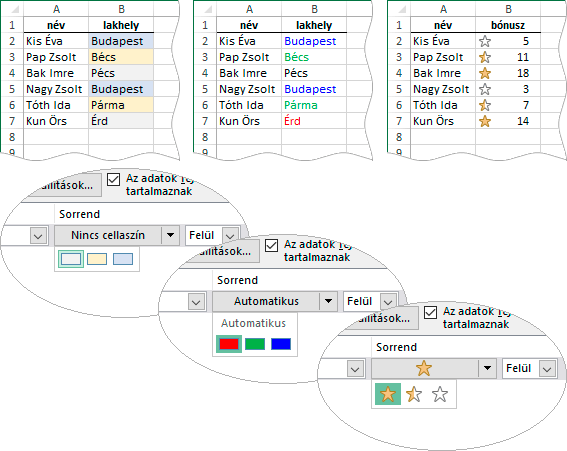
Mindhárom esetben a kulcs-deklaráció kiegészül a „Felül-Alul” vezérlővel.
A további kulcsok deklarációjához a szükséges sorok hozzáadását az Újabb szint vezérlővel kérhetjük.
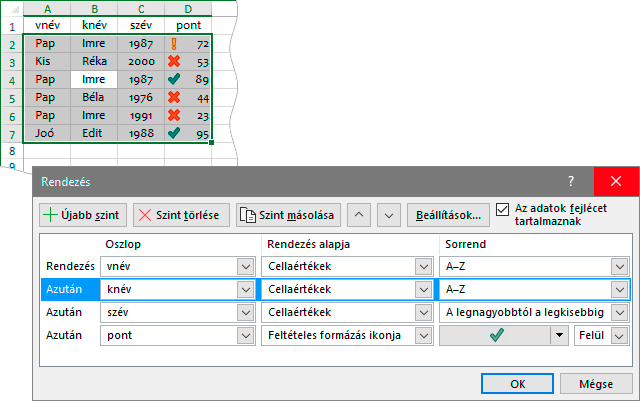
A parancstáblán kattintással jelölhetjük ki egy adott kulcs-deklaráció sorát. A kijelölt kulcs duplikálható (Szint másolása) illetve törölhető (Szint törlése). A kulcsok rangsorban elfoglalt pozíciója azonos soraik a parancstáblán elfoglalt pozíciójával. Magyarul, a legfelül álló kulcs-sor, amely a Rendezés felirattal kezdődik, az első rendezési kulcs, az alatta álló (Azután) a második rendezési kulcs, az alatta álló (Azután, Azután :) a harmadik. És így tovább. A kijelölt kulcsot a Szint másolása vezérlő után álló Felfelé és Lefelé vezérlőkkel mozgathatjuk a parancstáblán.
rendezés egyéni lista alapján
Amikor a Sorrend vezérlő Egyéni lista… tételére kattintunk a program megnyitja az Egyéni listák parancstáblát, hogy kattintással ki tudjuk választani a rendezéshez használandó sorozatot.
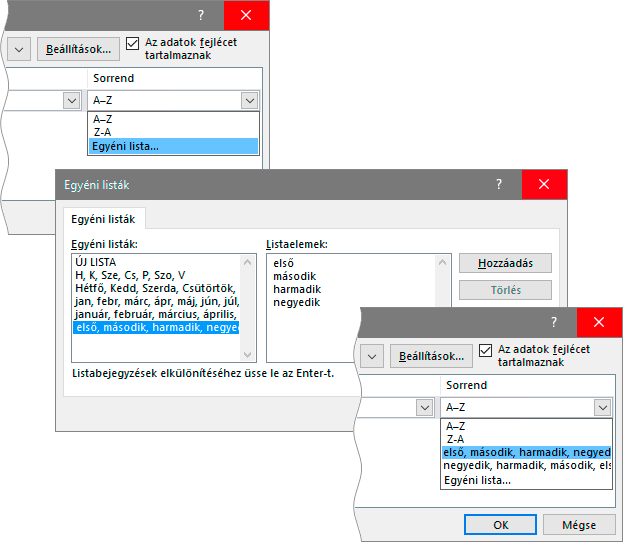
Ahogy látjuk az egyéni lista alapján történő rendezés is lehet csökkenő irányú.
oszlopok rendezése
A sorok rendezésénél a program jelöli ki a táblázatot, az oszlopok rendezésénél mi! De nem az egész táblázatot csak a rendezendő oszlopokat. Például így:
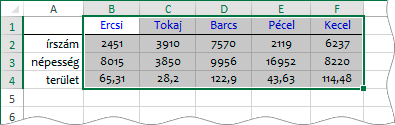
A táblázat első sorában általában az oszlopnevek állnak, amit a program fejlécnek hív. És a soroknak nincs nevük? De van. Ha nem is nevük, de azonosítójuk biztosan. És az őket tartalmazó oszlop általában a táblázat első oszlopa. Természetesen, nem tiltja senki, hogy ennek az oszlopnak is nevet adjuk!
Egy szó, mint száz, a sornevek oszlopát ne jelöljük ki! Ezután jelenítsük meg a Rendezés parancstáblát és kattintsunk a Beállítások… vezérlőre.
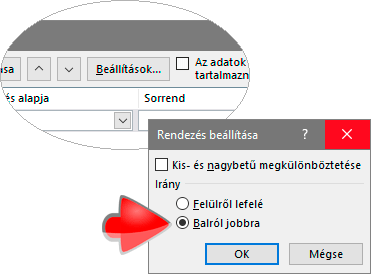
Figyelem, figyelem! A Kis- és nagybetű megkülönböztetése vezérlő állapota (értéke) nem csak az oszlop-rendezést befolyásolja, hanem a sorok rendezését is. Tehát, ha nem választjuk ki a vezérlőt, akkor a szókezdő nagybetűs Bakos és a kisbetűs bakos a rendezés szempontjából azonos. A program nem fogja „mozgatni” őket. De, ha ki van választva a vezérlő, akkor növekvő rendezésnél a kisbetűs bakos megelőzi a szókezdő nagybetűs Bakost.
Térjünk vissza az oszlopok rendezéséhez, és a példánkhoz. Kiválasztottuk a „Balról jobbra” irányt és az okézást követően ismét a Rendezés parancstáblát látjuk. Így:
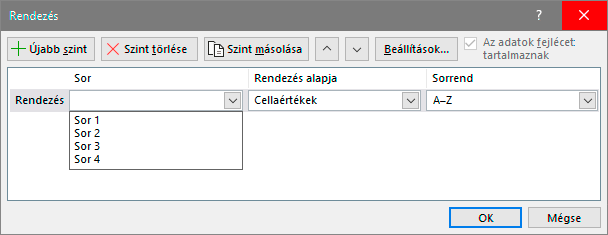
Ahogy megfigyelhetjük a rendezés modul nincs felkészítve a sornevek (azonosítók) kezelésére. Ezért csak a munkalap sorszámait (szó szerint) látjuk a kulcs-sor kiválasztásakor. Természetesen, az oszlopokat is rendezhetjük több kulcs szerint.
a rendezett táblázat
Hogyan állapítható meg, hogy egy táblázat rendezett-e vagy sem. A Rendezés parancstábláról. Belekattintunk a táblázatba és megnézzük a parancstáblát. Ha találunk rendezési kulcsot, akkor rendezett, ha nem, akkor rendezetlen. Ez a módszer csak az aktuális munkafüzetben létrehozott táblázatok rendezettségének megállapítására alkalmas, másik munkafüzetből másolt vagy csatolt táblázatok rendezettségéről a program nem ad információt.
És képlettel nem tudjuk a rendezettséget megállapítani? Egész táblázatét nem, de egy sorozatét már igen.
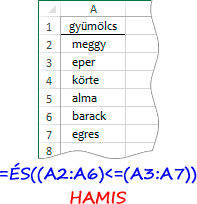
Igen, ez tömbképlet! Az újabb Office verziókban (2021, 365…) már nem szükséges ezt a Shift + Ctrl + Enter billentyűkkel deklarálni. A képlet végül is az =ÉS(A2<=A3; A3<=A4; A4<=A5…) képlet egyszerűsítése, amely az emelkedő rendezettséget detektálja, a csökkenőt nem. A képlet kiegészítése nem okozhat gondot!

A kulcs-cellák tartalma képlet is lehet. Úgy, mint az alábbi táblázatban.
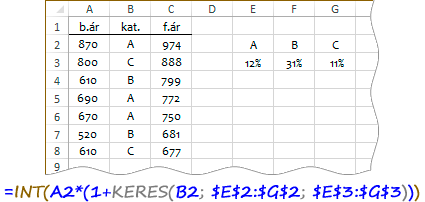
A táblázat csökkenő irányú rendezettségének kulcsa a fogyasztói ár (f.ár) oszlop. A fogyasztói árat a beszerzési ár (b.ár) és a termék kategóriájának (kat.) megfelelő haszonkulcs alapján számoljuk ki. A táblázat alatt olvasható képlet az első termék fogyasztói árát (C2) adja eredményül.
A nagy kérdés az, hogy mi történik a táblázat rendezettségével, ha a C kategóriás termékek haszonkulcsát harminc százalékra emeljük? Akkor ugyanis, már a képen látható nyolcszáznyolcvannyolc forintos termék lesz a legdrágább, mert az ára ezernegyven forintra ugrik. A válasz, sajnos: semmi. Tehát az automatikus újraszámítást nem követi automatikus újrarendezés!
Érdekes, hogy az oszlopnevek változását viszont követi a program. Ha az „f.ár”-at „fogy.ár”-ra módosítjuk, akkor az a Rendezés parancstáblán is „fogy.ár”-ként fog megjelenni.
a rendezés törlése
A rendezés előtti sorrendet közvetlenül a művelet után Visszavonással (Ctrl+z) állíthatjuk helyre, de ha ezt elmulasztottuk és csak több művelet után jut eszünkbe, akkor már veszett fejsze nyele. Amennyiben fontos az eredeti sorrend és csak a táblázat elemzésének idejére szükséges a rendezettség, akkor a rendezés előtt egészítsük ki a táblázatot egy sorszámozó segédoszloppal.
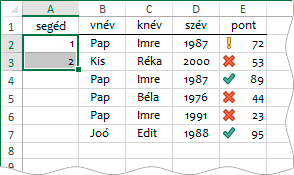
Dupla kattintás a kitöltőnégyzeten és a program létrehozza a sorszámokat. A táblázattal végzett munka után a segédoszlopra kattintva egy gyorsrendezéssel állíthatjuk helyre az eredeti sorrendet. És utána törölhetjük a segédoszlopot.


 margitfalvi.arpad@gmail.com
margitfalvi.arpad@gmail.com
